Vaihda pinnan suunta
Yleistä
- Vertexiin tuodussa (Import) osassa saattaa esiintyä erisuuntaisia pintoja. Nämä pinnat
voit vaihtaa samansuuntaisiksi toiminnolla
 Vaihda suunta.
Vaihda suunta. - Mallintaessasi pintamallia, osa pinnoista voi syntyä myös ei toivottuun suuntaan, jolloin ne on syytä kääntää "ulospäin", ennen kuin pintamallista tehdään kappale.
- Jos osan muut pinnat ovat jo samansuuntaisia kuin yksi osasta valitsemasi pinta, ja keskusteluikkunassa Kaikki pinnat valitun suhteen on valittuna, pinnan suuntaa ei vaihdeta, ja piirrettä ei synny piirrepuuhun.
Vaihda pinnan tai pintojen suunta
- Valitse toiminto Osa | Pinnat
 Vaihda suunta
tai
Vaihda suunta
tai- Tuonti | Pinnat
 Vaihda suunta.
Vaihda suunta.
- Tuonti | Pinnat
- Osoita pinnat.
- Valitse Valmis (Valmis = V-näppäin, hiiren keskinäppäin tai
tilannekohtainen
 OK.).
OK.).- Ohjelma avaa keskusteluikkunan Pinnan kääntö.
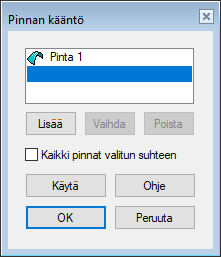
- Ohjelma avaa keskusteluikkunan Pinnan kääntö.
- Muokkaa tarvittaessa valittujen pintojen joukkoa
- Valitse Lisää, jos haluat lisätä käännettävän pinnan.
- Valitse pinta ja valitse Vaihda sekä osoita korvaava pinta, jos haluat vaihtaa käännettävän pinnan toiseen pintaan.
- Valitse pinta ja valitse Poista, jos haluat poistaa pinnan suuntaa vaihtavien pintojen listalta.
- Jos olet valinnut vain yhden pinnan, ja haluat asettaa kaikki muut osan pinnat
samansuuntaisiksi valitsemasi pinnan suhteen, valitse
 Kaikki pinnat
valitun suhteen.
Kaikki pinnat
valitun suhteen. - Valitse OK.
Valittujen pintojen suunnan vaihto
- Voit vaihtaa valitun pinnan suunnan vastakkaiseksi eli kääntää pinnan. Jos valitset useamman kuin yhden pinnan, kunkin pinnan suunta vaihtuu vastakkaiseksi.
- Voit käyttää toimintoa myös siten, että kaikki muut pinnat vaihtuvat yhden valitun pinnan kanssa samansuuntaisiksi.
- Valitse yksi tai useampi pinta.
- Pidä Ctrl-näppäin painettuna, jos haluat valita useamman pinnan.
- Valitse tilannekohtainen toiminto
 Pinnat>
Pinnat>  Vaihda
suunta.
Vaihda
suunta.- Ohjelma avaa keskusteluikkunan Pinnan kääntö.
- Jatka, kuten edellä kohdat 4...6.
